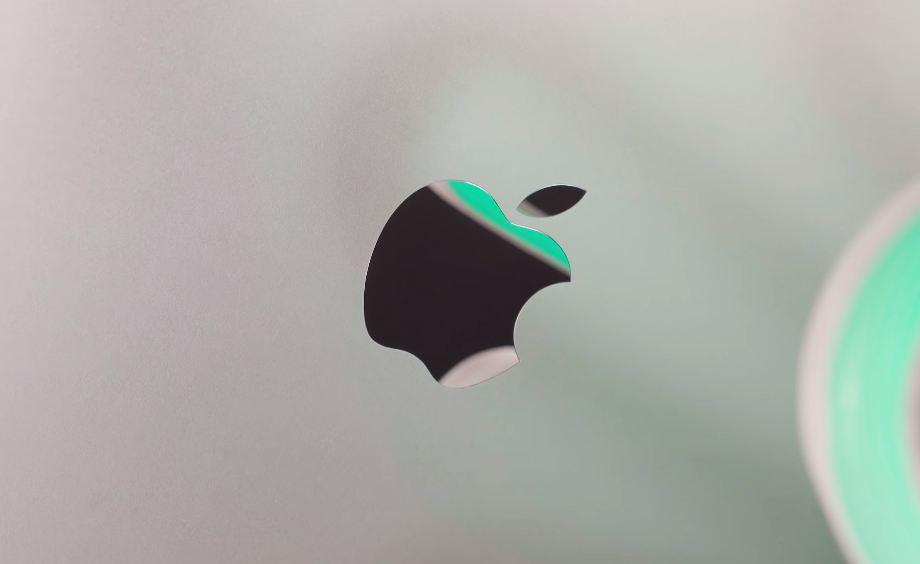Spis treści
Pojawienie się konsoli Steam Deck zaczęło rodzić wiele pytań wokół Linuxa i jego możliwości. Pewne osoby wyraziły również chęć wykorzystania konsoli do grania za pomocą usługi xCloud. Jak więc ją uruchomić na Linuxie? To bardzo proste!
Co to xCloud?
xCloud, a w zasadzie Xbox Cloud Gaming to usługa chmurowa, która pozwala nam grać w gry na niemalże każdym sprzęcie podłączonym do internetu. Mając szybki internet oraz opłacając subskrypcję, możemy zagrać w wiele gier, w tym tytuły AAA. Gry jednak nie uruchamiają się u nas na komputerze, a w chmurze. Do nas wysyłany jest obraz, a my zwracamy ruchy (input). Podobnie działają takie usługi jak Google Stadia czy GeForce Now.
Jak uruchomić xCloud na systemie typu Linux?
Pomimo tego, że xCloud należy do Microsoftu, tak nadal z usługi możemy korzystać na innych systemach, w tym na Linuxie. Jak więc uruchomić Xbox Cloud Gaming? To proste!
1. Podłącz kontroler
Najpierw musimy podłączyć kontroler. Ja testowałem te od Xbox Series X|S oraz Xbox One i działają znakomicie. Pad można podłączyć zarówno za pomocą przewodu USB-C/Micro USB, jak i Bluetooth. Do obydwóch form nie potrzebujesz żadnych sterowników i konfiguracji. Wszystko działa od razu po podłączeniu.

Niestety, nie testowałem innych kontrolerów. Zostaną one obsłużone przez system Linux, jednak nie wiem czy xCloud będzie z nimi współpracował.
2. Zainstaluj przeglądarkę bazującą na Chromium
Usługa działa tylko w przeglądarkach bazujących na Chromium. Może to być samo Chromium, ale również Brave Browser, Google Chrome, Opera czy Microsoft Edge. W zasadzie niemalże każda przeglądarka oprócz Firefoxa. Jeśli nie posiadasz takowej przeglądarki to musisz się na którąś zdecydować – wszystkie są dostępne na Linuxa.

3. Wejdź na stronę Xbox Cloud Gaming
I to w zasadzie koniec. Wystarczy wejść na >>tę stronę<<, zalogować się na swoje konto i można grać! Interfejs jest w pełni kontrolowany za pomocą kontrolera. Gry uruchamiają się bez instalacji na dysku. Co ważne, zapisy gier synchronizują się pomiędzy komputerem a konsolą Xbox.

UWAGA: do uruchomienia gier w usłudze xCloud wymagana jest subskrypcja między innymi Xbox Game Pass Ultimate. Jej standardowa cena to 54,99 PLN.
xCloud na Linux to nie problem
Jak widać, granie w gry na xCloud to żaden problem na Linuxie, a co za tym idzie – również tak będzie ze Steam Deckiem oraz SteamOS. Co prawda, póki co nie wiemy jak to będzie z kontrolerami wbudowanymi w Decka, jednak obstawiam, że te będą normalnie obsługiwane.

Mało tego, opisywany >>tutaj<< film na kanale Linus Tech Tips jasno pokazuje, że będziemy mogli w natywnym interfejsie tworzyć skróty do wybranych stron internetowych. Jest to zwykła funkcja niemalże każdej przeglądarki internetowej, jednak dobrze, że Valve o niej nie zapomina.
Oczywiście z innymi usługami chmurowymi również nie ma problemu na Linuxie! One świetnie działają za pośrednictwem najzwyklejszej przeglądarki internetowej. Sam grałem w Cyberpunka 2077 na Google Stadia, a o GeForce Now pisałem >>tutaj<<.
Chcesz być na bieżąco? Śledź ROOTBLOG w Google News!